

Automatisk framkallning görs snabbt och smidigt med knapparna Auto-3D (Förhandsgranska) och Auto-3D (Detaljerad) i verktygsfältet.
Båda alternativen framkallar en bild från den automatiska kamerapositionen (så som den angivits i Kontrollpanelen). Skillnaden ligger i bildkvalitet och detaljnivå.
När InstantPlanner körs i avancerat grafikläge är Auto 3D-knapparna förinställda att rendera bilder via en separat renderingsserver. På fliken Auto 3D i Kontrollpanelen kan du kontrollera om Auto 3D-knapparna renderar via renderingsservern eller inte. Om 3D Renderingsmotor anges till Standard betyder det att renderingsservern används. Om den istället anges till Gammal så används inte renderingsservern.
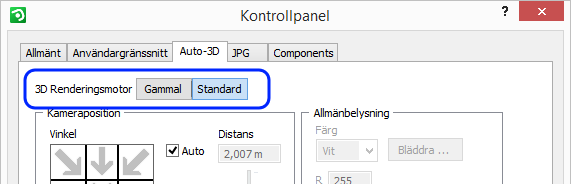
På den här fliken återfinns samtliga inställningar för den automatiska framkallningen såsom Kameraposition och Målbild.
Tillbaka i huvudfönstret är det alltså dessa två knappar som du kan använda:
|
|
|
Auto 3D (Förhandsgranska) är super för att snabbt framkalla en bild från det automatiska kamerapositionen. Detta alternativ är snabbt och bilden uppvisar vissa ljus- och skuggeffekter samt texturer*. Om du inte har så mycket tid att lägga på rendering kanske du kommer att upptäcka att det här alternativet producerar en bild som är bra nog. Exempel: |
|
Auto 3D (Detaljerad)
framkallar även den en bild från den automatiska kamerapositionen
men genererar en bild med högre kvalitet när det gäller dsfdsafdsf |
 |
 |
|
|
|
|
När du klickar på knappen Auto 3D (Förhandsgranska) öppnas ett förhandsvisningsfönster där din scen visas. Storleken på fönstret avgör storleken på renderingen, dvs. om du töjer och gör fönstret större så kommer nästa rendering också att bli större. Längs ner i detta fönster finns det en flytande verktygsmeny med två verktyg; Spara bild samt Kopiera bild till klipparea (för att enkelt kunna klistra in bilden på ritytan eller i andra program). Du kan också använda drag n' drop för att placera bilden på ritytan. *När 3D renderingsmotorn är satt till Standard i Kontrollpanelen. |
|
När du klickar på knappen Auto 3D (Detaljerad) skickas ett renderingsjobb till renderingsservern, och fönstret Renderingskö öppnas. Längst ner till vänster syns en förhandsvisning av det pågående renderingsjobbet. Den högre delen av fönstret är ett visningsområde där du ser den bild som är markerad i listan till vänster. Bilderna i listan, och i visningsområdet, kan placeras på ritytan med drag n' drop. skriver n |
Till vänster om Auto 3D-knapparna hittar du ikonen Skapa
3D walkthrough 
När du klickar på den startar en 3D-walkthrough från samma automatiska kameraposition som den Auto 3D-knapparna. Klicka på länken nedan för att läsa mer om Configura Walkthrough.
>> Läs mer om Configura Walkthrough
|
Du kan också framkalla bilder direkt från Walkthrough, där de två renderingsknapparna också använder renderingsservern. |